MakeMKV es una solución de software de primer nivel para convertir medios físicos, como DVD y discos Blu-ray, en archivos MKV digitales de alta calidad. A continuación, cubriremos algunas características y factores clave que hacen de MakeMKV una opción de instalación popular en su sistema.
Características clave de MakeMKV:
- Conversión de alta calidad: MakeMKV transforma discos DVD y Blu-ray en archivos MKV impecables, garantizando que no haya pérdida de calidad.
- Preservación integral de medios: El software conserva todas las pistas de vídeo y audio, abarcando subtítulos y múltiples idiomas de audio.
- Procesamiento rápido: Con sus capacidades de procesamiento multiproceso, MakeMKV garantiza velocidades de conversión rápidas.
- Amplio soporte de sistema operativo: Diseñado para brindar versatilidad, MakeMKV es compatible con los principales sistemas operativos, incluidos Windows, macOS y Linux.
- Interfaz intuitiva: Dirigido a principiantes y expertos, MakeMKV ofrece una interfaz sencilla y fácil de usar.
Factores distintivos:
- Soporte multimedia versátil: Si bien algunas herramientas se limitan a la conversión de DVD o Blu-ray, MakeMKV maneja ambos a la perfección.
- Preservación completa de la pista: A diferencia de muchos competidores, MakeMKV admite todas las pistas de audio y video, lo que garantiza que los usuarios reciban una experiencia multimedia completa.
- Velocidad mejorada: Aprovechando el procesamiento multiproceso, MakeMKV promete tiempos de conversión más rápidos que otras opciones del mercado.
Con sus sólidas funciones y su diseño centrado en el usuario, MakeMKV es la mejor opción para los usuarios de Ubuntu que buscan una conversión de medios eficiente. Ahora demostraremos dos métodos para instalar MakeMKV utilizando los administradores de paquetes oficiales PPA, Flatpak o Snap a través de la terminal de línea de comandos.
Método 1: Instalar MakeMKV APT PPA
Actualice los paquetes del sistema Ubuntu antes de la instalación de MakeMKV
Antes de instalar MakeMKV, es importante asegurarse de que los paquetes de su sistema estén actualizados. Para hacer esto, abra la terminal y ejecute el siguiente comando:
sudo apt update && sudo apt upgradeEste comando actualizará su lista de paquetes e instalará las actualizaciones disponibles.
Importar PPA MakeMKV
A continuación, importe el Hacer MKV PPA con el siguiente comando:
sudo add-apt-repository ppa:heyarje/makemkv-beta -yA continuación, ejecute una actualización rápida para reflejar la fuente del repositorio recién agregada:
sudo apt updateInstalación completa de MakeMKV
Ahora, con el PPA importado y el caché APT actualizado, ejecute el siguiente comando para instalar MakeMKV:
sudo apt install makemkv-oss makemkv-binDespués de la instalación, necesitará una clave de registro para utilizar MakeMKV. La clave beta actual:
T-QPyLcE8ZjcuccBRkvnbBGAP9xA4q2k1BjlY9kVWID0drUOFXSM4FFvCjaUnTtUq5NxMétodo 2: instalar MakeMKV a través de Flatpak y Flathub
Alternativamente, puede instalar MakeMKV a través de Flatpak, un administrador de paquetes que crea un entorno de aplicación seguro. Para hacerlo, primero agregue el repositorio Flathub a su sistema.
Nota: Si aún no ha instalado Flatpak, consulte nuestra guía en instalar Flatpak en Ubuntu con el PPA LaunchPAD oficial del equipo Flatpak.
Habilitar Flathub para MakeMKV (situacional)
Primero, si ha instalado Flatpak, habilite el repositorio Flathub. Abra la terminal e ingrese el siguiente comando:
sudo flatpak remote-add --if-not-exists flathub https://flathub.org/repo/flathub.flatpakrepoEsto agregará el repositorio Flathub a su sistema.
Instale MakeMKV mediante el comando Flatpak
Una vez que haya hecho esto, puede instalar MakeMKV ejecutando el siguiente comando:
flatpak install flathub com.makemkv.MakeMKVSiguiendo estos pasos, puedes instalar fácilmente MakeMKV usando Flatpak y Flathub.
Método 3: instalar MakeMKV a través de Snap
Utilizar Snap es un método intuitivo para incorporar y administrar software en Ubuntu. En esta guía, delinearemos el procedimiento para configurar sin problemas MakeMKV, una herramienta líder para convertir archivos de video, con la ayuda de Snap.
Confirme la disponibilidad de Snap en su sistema Ubuntu
Canonical, el creador de Ubuntu, presentó Snap para agilizar la integración del software. Si no tiene Snap en su sistema, use el siguiente comando para instalarlo:
sudo apt install snapd -yInstale MakeMKV mediante el comando Snap
Una vez superadas las fases preparatorias, puede introducir MakeMKV en su sistema. Un comando singular os impulsa hacia este fin:
sudo snap install makemkvDespués de ejecutar esto, Snap asume el control e integra perfectamente MakeMKV, preparándote para conversiones de video fluidas.
Inicie MakeMKV
Comandos CLI para iniciar MakeMKV
Si instaló MakeMKV usando el PPA oficial, puede iniciarlo desde la línea de comando usando los siguientes comandos:
makemkvSi instaló MakeMKV usando Flatpak, puede iniciarlo desde la línea de comando usando el siguiente comando:
flatpak run com.makemkv.MakeMKVPara los usuarios que instalaron MakeMKV a través de Snap, use el siguiente comando:
snap run makemkvMétodo GUI para iniciar MakeMKV
Alternativamente, puede iniciar MakeMKV usando el ícono de la aplicación en el menú:
- Haga clic en el menú “Actividades”.
- Utilice la barra de búsqueda para buscar "MakeMKV".
- Haga clic en el icono MakeMKV para iniciar la aplicación.
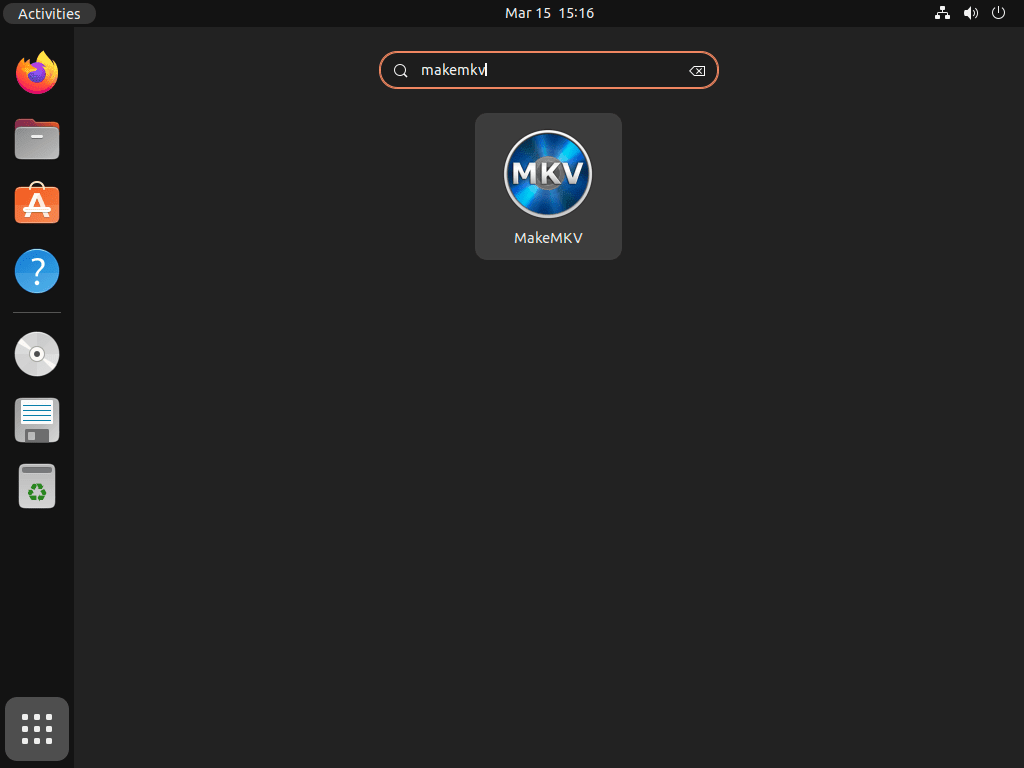
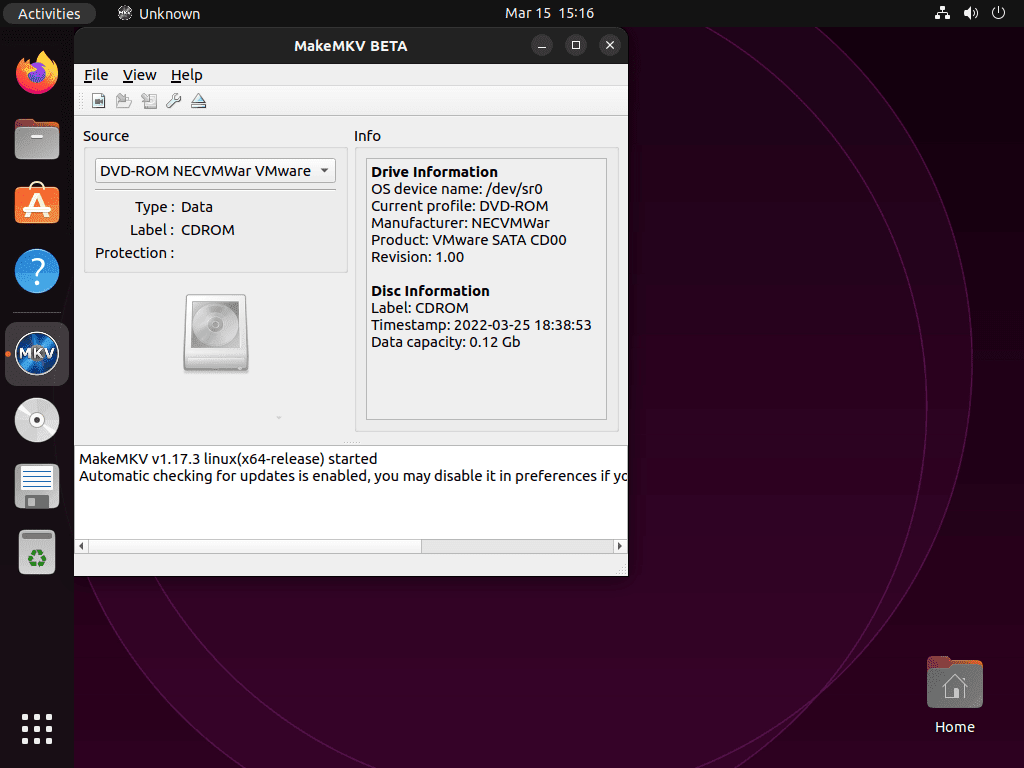
Comandos adicionales de MakeMKV
Actualizar MakeMKV
Para los usuarios de escritorio que instalaron MakeMKV usando el administrador de paquetes APT, el software debería actualizarse automáticamente con los paquetes de su sistema. Para buscar actualizaciones manualmente, use el siguiente comando en su terminal:
sudo apt update && sudo apt upgradeLos usuarios de Flatpak pueden actualizar MakeMKV usando el siguiente comando:
flatpak update com.makemkv.MakeMKVPor último, las instalaciones Snap de MakeMKV pueden usar el siguiente comando:
snap refreshQuitar MakeMKV
Si instaló MakeMKV usando el administrador de paquetes APT, puede desinstalarlo usando el siguiente comando:
sudo apt remove makemkv-oss makemkv-bin A continuación, elimine el PPA importado si no desea volver a instalar el software:
sudo add-apt-repository --remove ppa:heyarje/makemkv-beta -yPara instalaciones Flatpak, use el siguiente comando para eliminar MakeMKV:
flatpak uninstall com.makemkv.MakeMKVPor último, para instalaciones Snap, ejecute el siguiente comando:
sudo snap remove makemkvConclusión
Si está usando Ubuntu, use el PPA, Snap o Flatpak oficial para instalar MakeMKV. Una vez instalado, puede iniciarlo rápidamente desde la línea de comandos o el menú de la aplicación. Con MakeMKV, puedes transformar tus medios físicos en archivos MKV de alta calidad.
Enlaces útiles
Aquí hay algunos enlaces valiosos relacionados con el uso de MakeMKV en un sistema Ubuntu:
- Foro de claves Beta de MakeMKV: Visite este hilo del foro para obtener la última clave beta de MakeMKV, que se actualiza cada pocos meses.
- Sitio web oficial de MakeMKV: Visite el sitio web oficial de MakeMKV para obtener información sobre el software, las funciones y las opciones de descarga.
- Preguntas frecuentes sobre MakeMKV: acceda a la página de preguntas frecuentes para obtener respuestas a consultas comunes sobre el uso de MakeMKV.
- Ayuda en línea de MakeMKV: Explore la sección de ayuda en línea para obtener guías detalladas sobre el uso y la configuración de MakeMKV.
- Foro MakeMKV: Únase al foro de la comunidad MakeMKV para discutir problemas, compartir soluciones y obtener soporte de otros usuarios.
